העברת אוזניות AirPods בין מכשירי Apple
כאשר מתחברים לאותו חשבון Apple במכשירי Apple, ה‑AirPods מתחברות בצורה חלקה לכל מכשיר שממנו מפעילים אודיו (ב‑AirPods נתמכות).
לדוגמה, אם מאזינים למוזיקה ב‑Mac באמצעות AirPods ומתחילים להפעיל פודקאסט ב‑iPhone, ה‑AirPods יעברו אוטומטית ל‑iPhone. ה‑AirPods גם עוברות אוטומטית ל‑iPhone כאשר מתקשרים.
ניתן גם להעביר את ה-AirPods למכשיר אחר באופן ידני.
העברה ידנית של ה-AirPods למכשיר אחר
יש להניח באוזניים את ה‑AirPods שלך בקרבת המכשיר שאליו ברצונך לעבור.
מבצעים אחת מהפעולות הבאות:
ב‑iPhone או ב‑iPad: יש להקיש על
 במסך ״מופעל כעת״, במסך הנעילה או ב״מרכז הבקרה״ ואז לבחור את ה-AirPods שלך.
במסך ״מופעל כעת״, במסך הנעילה או ב״מרכז הבקרה״ ואז לבחור את ה-AirPods שלך.ב‑Apple Watch: להקיש על קטע השמע שברצונך להאזין לו, לדוגמה, שיר ב‑Apple Music או פרק של פודקאסט ב‑Apple Podcasts ואז להקיש על שם ה‑AirPods.
ב‑Mac: ללחוץ על
 בשורת התפריטים, ואז לבחור את ה‑AirPods שלך.
בשורת התפריטים, ואז לבחור את ה‑AirPods שלך.Apple TV: כשהשם של ה‑AirPods מוצג ב‑Apple TV, יש ללחוץ על
 ב‑Siri remote.
ב‑Siri remote.
מעבר חזרה ל-iPhone או ל‑iPad
אם מאזינים לשמע ב‑iPhone או ב‑iPad, וה‑AirPods עוברות למכשיר אחר, אפשר להעביר אותן חזרה בקלות.
מקישים על ![]() בעדכון ״עבר אל״ שבראש המסך.
בעדכון ״עבר אל״ שבראש המסך.
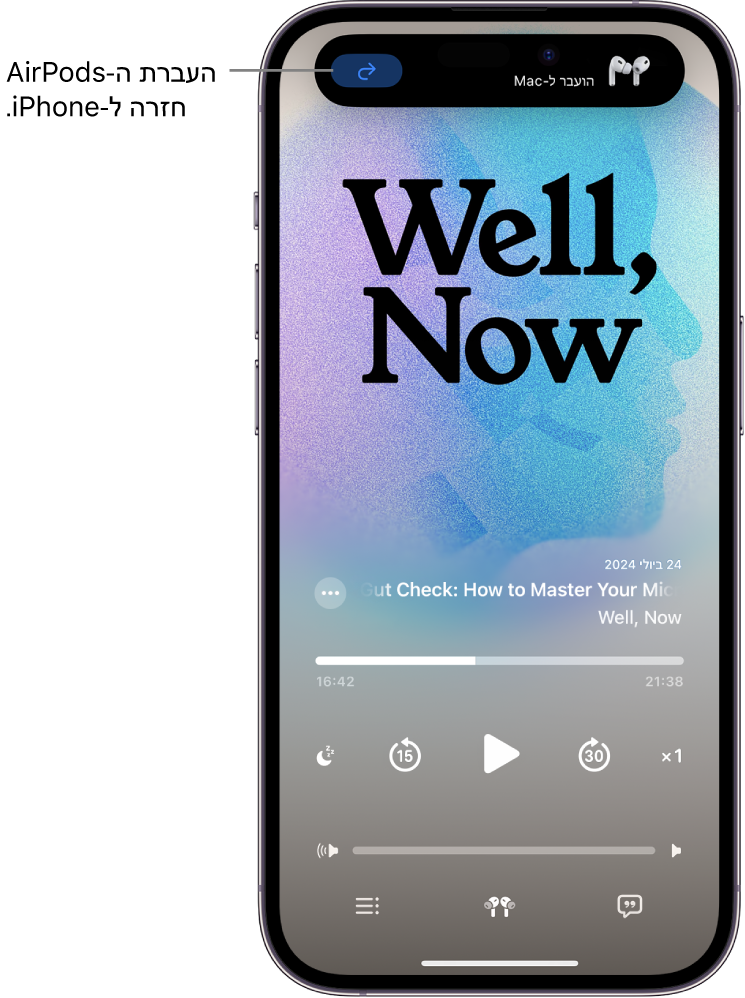
מניעת מעבר אוטומטי של ה‑AirPods ל‑iPhone, ל-iPad או ל-Mac
ב‑iPhone או ב‑iPad: יש לעבור אל ״הגדרות״
 > Bluetooth, ואז להקיש על
> Bluetooth, ואז להקיש על  שלצד השם של ה-AirPods שלך. יש ללחוץ על ״התחברות אל [מכשיר] זה״ ואז להקיש על האפשרות ״החיבור האחרון אל [מכשיר] זה״.
שלצד השם של ה-AirPods שלך. יש ללחוץ על ״התחברות אל [מכשיר] זה״ ואז להקיש על האפשרות ״החיבור האחרון אל [מכשיר] זה״.ב‑Mac: לבחור בתפריט Apple

 בסרגל הצד, ואז ללחוץ על
בסרגל הצד, ואז ללחוץ על  שלצד השם של ה-AirPods שלך. מתחת לאפשרות ״התחברות אל Mac זה״, יש לבחור באפשרות ״החיבור האחרון ל‑Mac זה״.
שלצד השם של ה-AirPods שלך. מתחת לאפשרות ״התחברות אל Mac זה״, יש לבחור באפשרות ״החיבור האחרון ל‑Mac זה״.
במצבים מסוימים, יוצג לך עדכון לגבי ה‑AirPods במסך של ה‑Mac. יש ללחוץ על הכפתור ״התחברות״ כדי לאשר שברצונך שה‑AirPods יעברו אל ה‑Mac או יישארו שם.